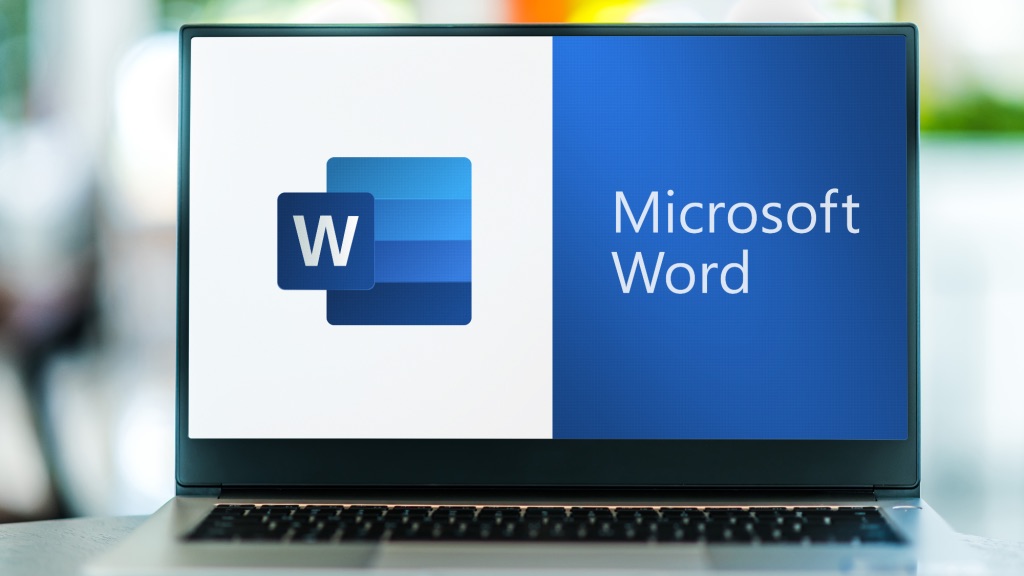| Baca juga: Begini Cara Mengetik Word dengan Suara |
Kamu tidak perlu lagi mencetak dokumen, menandatanganinya secara manual, lalu memindai atau mengirimnya melalui pos.
Dengan kolom tanda tangan digital, kamu dapat menandatangani dokumen secara elektronik dalam hitungan detik. Kolom tanda tangan yang rapi dan profesional meningkatkan kredibilitas dokumen kamu.
Selain itu, penggunaan tanda tangan digital juga menghemat waktu dan biaya, serta mengurangi penggunaan kertas. Ini sangat penting dalam lingkungan kerja yang serba cepat dan efisien.
Microsoft Word menyediakan fitur tanda tangan digital yang aman dan sah secara hukum. Tanda tangan digital menggunakan sertifikat digital yang terenkripsi, sehingga sulit dipalsukan. Ini memberikan jaminan keamanan dan keabsahan dokumen yang Kamu tkamutangani secara elektronik.
Kolom tanda tangan sering digunakan dalam dokumen resmi, seperti surat perjanjian, laporan, atau surat lamaran kerja. Berikut adalah dua cara mudah membuat kolom tanda tangan di Microsoft Word.
1. Menggunakan Tabel (Cara Praktis dan Rapi)
Cara ini cocok untuk dokumen formal dengan format rapi.Langkah-langkah:
- Buka Microsoft Word dan posisikan kursor di tempat yang ingin ditambahkan kolom tanda tangan.
- Buat tabel dengan cara klik Insert buka Table. Pilih 2 kolom x 2 baris (untuk dua tanda tangan) atau 1 kolom x 2 baris (untuk satu tanda tangan).
- Pada baris pertama, ketik "Nama" atau "Jabatan" di setiap kolom (misalnya, "Penerima" dan "Pengirim").
- Pada baris kedua, tekan Enter beberapa kali untuk memberi ruang tanda tangan.
- Hilangkan garis tabel agar tampak lebih rapi dengan klik tabel, pilih Table Design klik Borders buka No Borders (hilangkan garis luar).
- Sekarang kolom tanda tangan terlihat rapi dan profesional.
2. Menggunakan Signature Line (Fitur Bawaan Microsoft Word)
Cara ini lebih profesional karena memungkinkan tanda tangan digital atau manual.Langkah-langkah:
- Buka Microsoft Word dan letakkan kursor di tempat tanda tangan.
- Klik Insert buka Text klik Add a Signature Line lalu buka Microsoft Office Signature Line.
- Muncul jendela "Signature Setup", isi:
Suggested signer klik Nama yang harus menandatangani.
Suggested signer’s title lalu klik Jabatan (jika perlu).
Centang Allow the signer to add comments (jika dibutuhkan).
- Klik OK, dan kolom tkamu tangan akan muncul.
- Dokumen bisa ditandatangani langsung secara digital atau dicetak untuk tanda tangan manual.
Cek Berita dan Artikel yang lain di
Google News